PowerPointのスライドマスターとその使い方を解説します。
この機能を使うことで手間なく全体のデザインに統一感を持たせ、より見やすいプレゼンテーションを作成することができるます。
スライドマスターとは
下の画像のようにテーマの背景デザインや書式、テキストの位置、ページ番号やフッター、ロゴ等の画像、たくさんのレイアウト情報を一括で管理する事ができる便利な機能です。
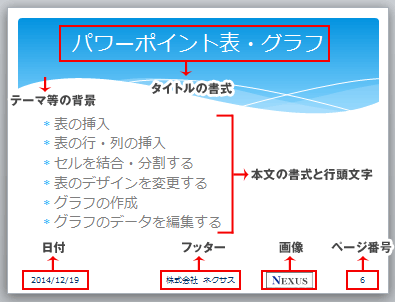
つまり全ページの共通で表示させたいレイアウトや書式は、ここの編集だけでデザインを統一させより見やすいプレゼンテーションを作成することができるというわけです。
表示と編集
まずは設定する画面について。
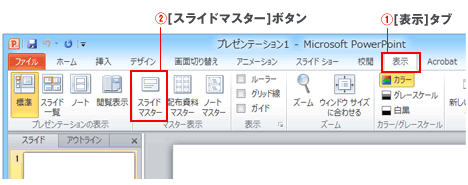
[表示]タブを選択。
[スライドマスター]ボタンをクリックします。
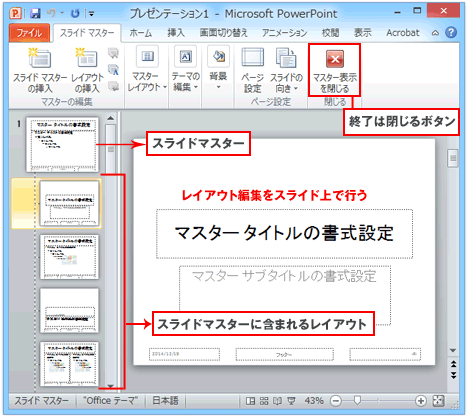
ここでテキストボックスなどの位置を動かせばプレゼンテーション全体の位置が変わり、フォントなどの書式を設定すれば全体の書式に反映される事になります。
元の編集画面に戻る際は、リボン右側にある[閉じる]ボタンで終了します。
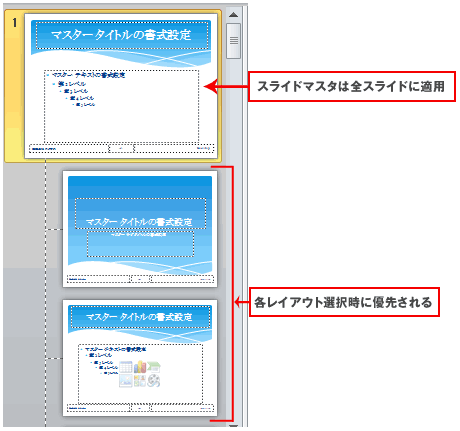
また左画面に表示される各レイアウト図は一番上が全体に適用されるマスタ。
それ以下はそれぞれの「ページレイアウトを設定」した際に最優先で適用される編集画面になります。
実際の位置や書式の編集、画像挿入などの操作については「ページ番号の位置変更」や「スライドマスタで一括変更」を参照ください。

